| 目的から検索-データの入力規則設定方法 |
| |
データ入力規則設定方法
このページではデータの入力規則設定方法を解説しています。
セルにデータの入力規則を設定するには[データ]-[入力規則]を選択し、データの入力規則ダイアログボックスを開いて設定します。
データの入力規則を設定したいセルまたはセル範囲を選択し、データの入力規則ダイアログボックスを開きます。
入力値の種類などを指定し、条件の設定をしてOKボタンを押せば入力規則の設定は完了です。
以下の図では[入力値の種類]を整数に指定して、[データ]に次の値の間、[最小値]に1、[最大値]10を設定しています。
よって、設定した入力規則は「1から10までの整数のみセルに入力できる」ということになります。
予め、入力する整数が1から10と決まっている場合はこのように入力規則を設定する事によって入力ミスを防ぐことも出来ます。1から10以外の値を入力した場合は、「入力した値は正しくありません」というメッセージが表示され、入力できないようになっています。
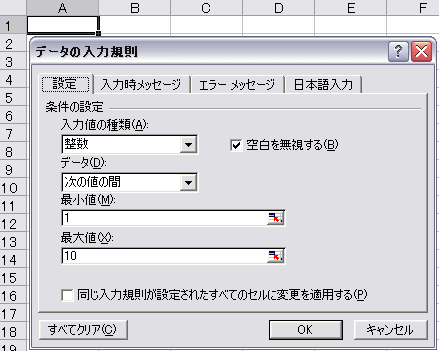
|
|
| |
エクセル基本操作からワークシート関数の使い方、エクセルマクロ(VBA)の使い方など紹介。
エクセルの基礎から応用まで学べる「無料エクセル学習サイト」です。
Copy right(c) 2006 初心者のエクセル(Excel)学習・入門 all right reserved |
|

